Microsoft a récemment publié la version finale de Windows 10 IoT pour les ordinateurs Raspberry Pi 2, une plateforme pour l’internet des objets. Voici un aperçu de l’installation et la configuration de Windows 10 IoT sur cette plateforme.
Prérequis Windows
- Avoir un PC avec Windows 10
- Installer Visual Studio 2015 (installation personnalisée avec sélection Universal Windows App Development Tools, Tools and Windows SDK, et Emulators for Windows Mobile)
- Installer les modèles Windows IoT Core Project (optionnel)
- Activer le mode développeur
reg add "HKEY_LOCAL_MACHINE\SOFTWARE\Microsoft\Windows\CurrentVersion\AppModelUnlock" /t REG_DWORD /f /v "AllowDevelopmentWithoutDevLicense" /d "1"
reg add "HKEY_LOCAL_MACHINE\SOFTWARE\Microsoft\Windows\CurrentVersion\AppModelUnlock" /t REG_DWORD /f /v "AllowAllTrustedApps" /dInstaller les outils Windows 10 IoT Core
[ecko_button color= »blue » size= »normal » url= »http://download.microsoft.com/download/8/C/B/8CBE5D09-B5C5-462B-8043-DAC64938FDAC/IOT%20Core%20RPi.ISO »]Télécharger le fichier ISO pour Raspberry Pi 2[/ecko_button]
- Monter le fichier ISO et installer le logiciel Windows_10_IoT_Core_RPi2.msi (Inclus les applications Windows IoT Core Watcher et IoTCoreImageHelper)

- Lorsque l’installation est terminée, récupérer le firmware flash.ffu à l’emplacement C:\Program Files (x86)\Microsoft IoT\FFU\RaspberryPi2

Préparer le Raspberry
Assez évidemment, vous avez besoin d’un Raspberry Pi 2 avec une alimentation appropriée (une alimentation micro-USB 3.5V avec au moins 1.0A de courant), plus un câble HDMI et une carte micro SD (Classe 10 minimum avec 8 Go ou plus de stockage)
Installer le firmware sur la microSD
- Insérer la carte micro SD dans le lecteur
- Utiliser l’application IoTCoreImageHelper.exe pour flasher la carte SD
- L’application énumère votre carte. Sélectionner la carte SD et récupérer le firmware (fichier flash.ffu)[eckosc_annotation title= »Firmware » text= »Flash du firmare avec l’outil Windows IoT Core Image Helper »]
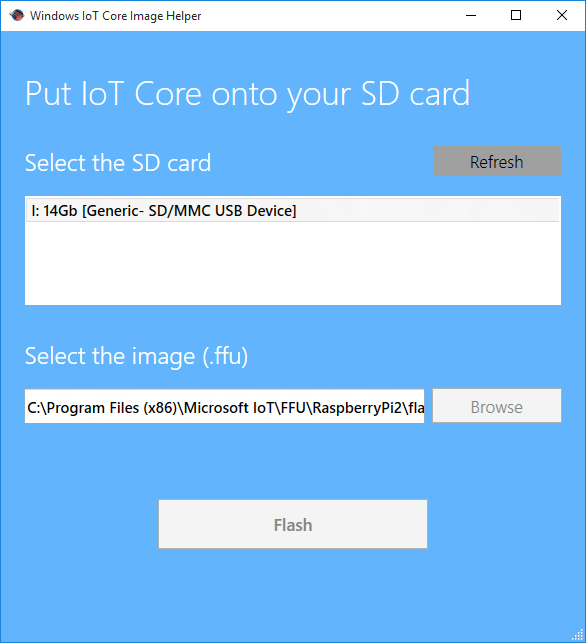 /eckosc_annotation]
/eckosc_annotation]
[eckosc_status_message title= »Configuration » icon= »fa-wrench » type= »info » message= »Les instructions suivantes peuvent servir si vous utilisez l’outil DISM pour installer le firmware sur la carte SD, une fois la carte identifiée avec l’outil diskpart (disque 3 dans cette commande) »]
dism.exe /Apply-Image /ImageFile:flash.ffu /ApplyDrive:\\.\PhysicalDrive3 /SkipPlatformCheckBrancher votre carte
Lire la notice pour le branchement et voir cette image
[eckosc_status_message title= »Attention » icon= »fa-exclamation-triangle » type= »warn » message= »Branchez l’alimentation électrique en dernier »]
Démarrer le PC Raspberry Pi 2
Le PC démarrera sur Windows 10 IoT après quelques minutes et l’application principale s’affiche pour vous donner les informations IP. À ce stade, on peut suivre les commandes PowerShell ou SSH pour se connecter à l’appareil.
Maintenant, commencez à déployer vos applications à partir de Visual Studio 2015!
Références
https://msdn.microsoft.com/en-us/Library/Windows/Hardware/dn914597.aspx
http://ms-iot.github.io/content/en-US/win10/samples/PowerShell.htm

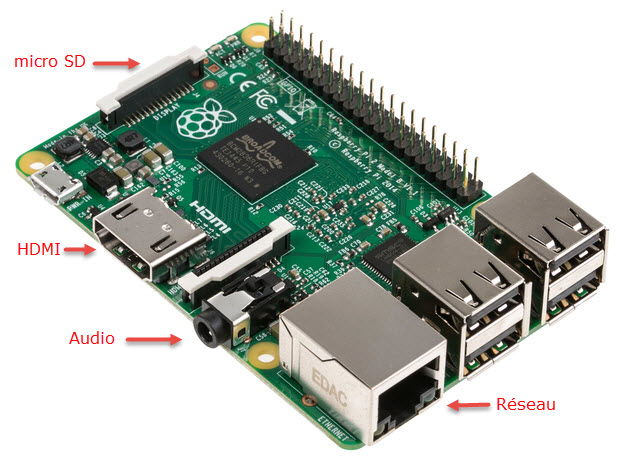
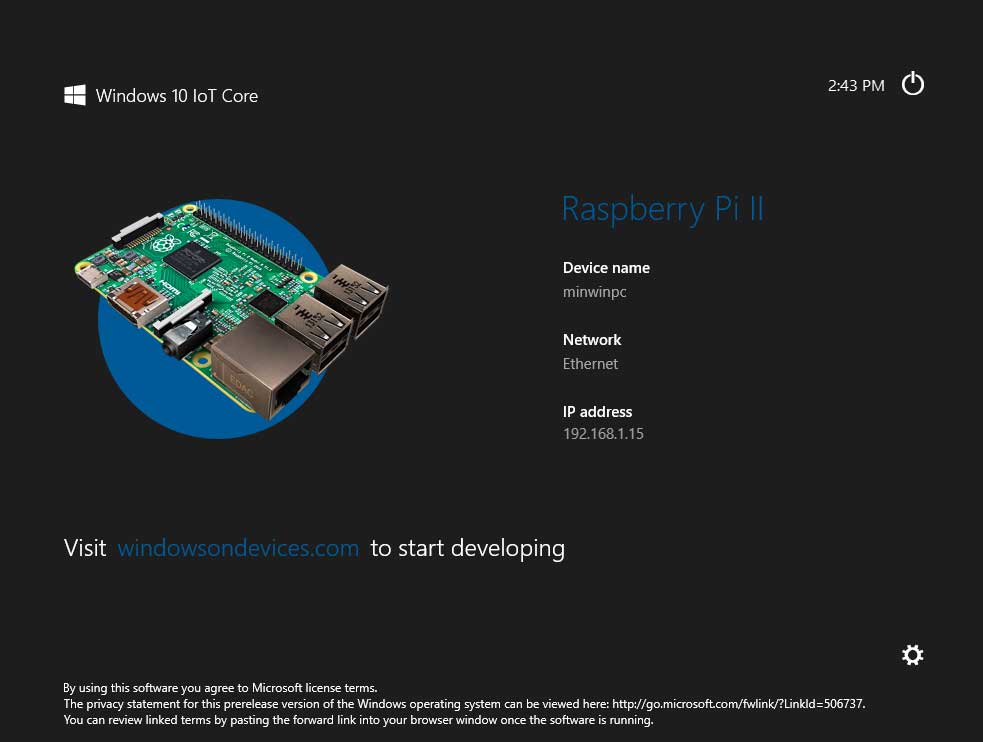
Bonjour au bout d un moment windows iot m affiche un rectangle barre cela est il normal ?